Olá, Leigo!
Estamos de volta com mais uma dica muito útil, não só para os Leigos.
30 Dicas de Atalhos do Teclado para Aumentar sua Produtividade no Windows
Mesmo que você não passe muito tempo no computador, aprender atalhos de teclado pode ser uma grande vantagem. Com apenas algumas teclas, você economiza tempo, evita o uso excessivo do mouse e realiza tarefas com muito mais eficiência. Neste artigo, vamos explorar 30 dicas de atalhos do Windows que vão transformar sua produtividade!
Por que usar atalhos de teclado?
Usar atalhos de teclado não é apenas uma questão de conveniência, mas sim de eficiência. Imagine ter que copiar e colar um texto repetidamente usando apenas o mouse — pode ser cansativo! Com atalhos simples, como Ctrl + C e Ctrl + V, esse processo se torna instantâneo. Além disso, saber os comandos certos pode ajudar a navegar no Windows de maneira mais fluida e evitar cliques desnecessários.
Atalhos essenciais para navegação no Windows
Estes atalhos ajudam você a acessar rapidamente recursos do sistema operacional:
Windows + D: Mostra ou oculta a área de trabalho.
Windows + E: Abre o Explorador de Arquivos.
Windows + L: Bloqueia o computador.
Windows + Tab: Exibe a visão de tarefas.
Alt + Tab: Alterna entre as janelas abertas.
Se você costuma trabalhar com várias janelas ao mesmo tempo, usar Alt + Tab pode acelerar bastante sua produtividade, pois evita que você precise clicar manualmente em cada aplicativo para alternar entre eles.
Atalhos para edição de texto
Esses atalhos são essenciais para quem escreve muito no computador:
Ctrl + C: Copiar.
Ctrl + X: Recortar.
Ctrl + V: Colar.
Ctrl + Z: Desfazer a última ação.
Ctrl + Y: Refazer uma ação desfeita.
Ctrl + A: Selecionar tudo.
Ctrl + S: Salvar o documento.
Por exemplo, se você está escrevendo um relatório no Word e acidentalmente apaga um parágrafo, basta pressionar Ctrl + Z para desfazer a ação instantaneamente.

Atalhos para gerenciamento de janelas
Se você precisa organizar melhor sua tela, esses atalhos vão ajudar:
Windows + Setas (Esquerda/Direita): Ajusta a janela para ocupar metade da tela.
Windows + Setas (Cima/Baixo): Maximiza ou minimiza a janela ativa.
Windows + M: Minimiza todas as janelas.
Windows + Shift + M: Restaura todas as janelas minimizadas.
Caso você trabalhe com múltiplos aplicativos abertos, utilizar Windows + Setas ajuda a organizar tudo rapidamente sem precisar arrastar as janelas manualmente.
Atalhos úteis para o navegador
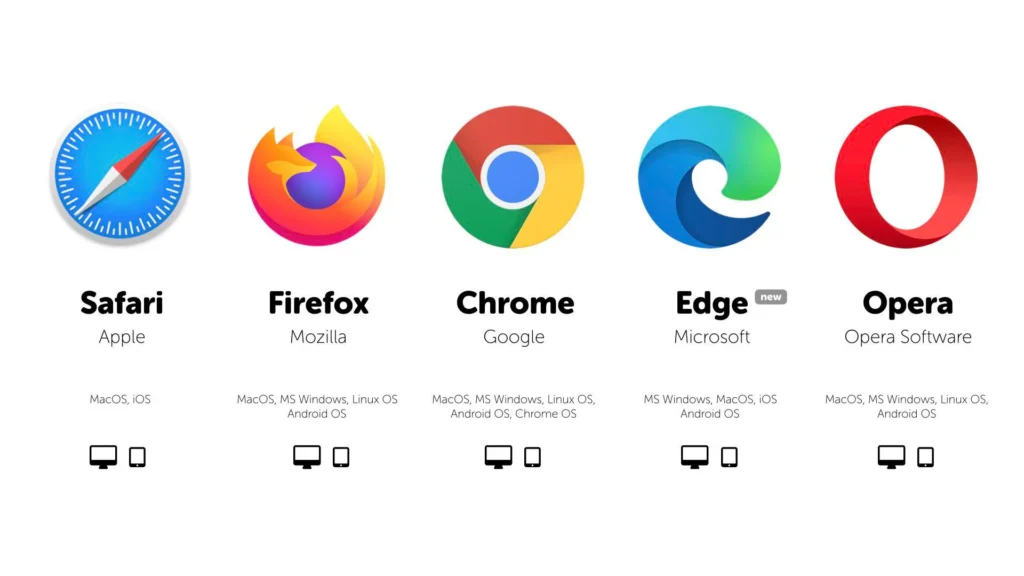
Se você usa o Google Chrome, Edge ou outro navegador, esses atalhos vão facilitar sua vida:
Ctrl + T: Abre uma nova aba.
Ctrl + W: Fecha a aba atual.
Ctrl + Shift + T: Reabre a última aba fechada.
Ctrl + Tab: Alterna entre abas abertas.
Ctrl + L: Seleciona a barra de endereço.
Se você fechou uma aba sem querer, não se preocupe! Basta pressionar Ctrl + Shift + T para reabri-la imediatamente.
Atalhos diversos que aumentam sua produtividade
Windows + R: Abre a caixa de diálogo Executar.
Windows + I: Abre as Configurações do Windows.
Windows + P: Alterna entre os modos de exibição de tela (ótimo para projetores).
Ctrl + Esc: Abre o menu Iniciar.
Windows + G: Abre a barra de jogos do Windows.
Ctrl + Shift + Esc: Abre o Gerenciador de Tarefas.
Windows + V: Abre o histórico da área de transferência.
Windows + H: Ativa a ferramenta de ditado por voz.
Alt + F4: Fecha o aplicativo ou desliga o computador (se estiver na área de trabalho).
Atalhos BÔNUS para turbinar sua eficiência
Além dos 30 atalhos essenciais, aqui estão 10 atalhos extras para melhorar ainda mais sua produtividade:
Windows + . (ponto): Abre o seletor de emojis.
Windows + Ctrl + D: Cria uma nova área de trabalho virtual.
Windows + Ctrl + F4: Fecha a área de trabalho virtual atual.
Windows + Ctrl + Esquerda/Direita: Alterna entre áreas de trabalho virtuais.
Ctrl + Shift + N: Cria uma nova pasta no Explorador de Arquivos.
Ctrl + P: Abre a opção de impressão.
Ctrl + D: Move um arquivo para a Lixeira.
F2: Renomeia o arquivo selecionado.
F5: Atualiza a página ou o Explorador de Arquivos.
Shift + Delete: Exclui um arquivo permanentemente sem enviá-lo para a Lixeira.
Material Gratuito para Download
Preparamos um material exclusivo com 170 Dicas de Atalhos no Windows, e o melhor: download gratuito!
Baixe agora e veja quantos atalhos existem para otimizar seu dia a dia com o teclado! Clique na imagem abaixo ou neste link:
https://forms.gle/88dpGJ7a6sy38L627

Como memorizar e incorporar esses atalhos no seu dia a dia?
Agora que você conhece 40 atalhos poderosos, o segredo para realmente incorporá-los ao seu dia a dia é a prática. Comece utilizando um ou dois atalhos por vez e vá adicionando novos conforme se sentir confortável. Uma dica útil é manter uma anotação dos atalhos mais usados até que eles se tornem naturais.
Se você quer aprender ainda mais sobre produtividade no Windows, deixe um comentário abaixo contando quais atalhos você mais usa no seu dia a dia!

Depois que você aprender essas 30 Dicas de Atalhos do Teclado para Aumentar sua Produtividade no Windows, o que acha de conhecer um pouco mais sobre o próprio Windows? Preparei este outro artigo muito legal de Windows para Iniciantes – Guia Completo para quem nunca usou um computador ou já tentou mas desistiu. Corre lá, Leigo!
FAQ – Perguntas Frequentes
1. Posso personalizar atalhos no Windows?
Sim! Você pode criar atalhos personalizados através das configurações do Windows ou usando softwares de automação como o AutoHotkey.
2. Os atalhos funcionam em qualquer versão do Windows?
A maioria dos atalhos mencionados funciona no Windows 10 e 11. Algumas combinações podem variar dependendo da versão do sistema operacional.
3. Existe algum programa que me ajude a memorizar atalhos?
Sim! Existem aplicativos como KeyRocket e ShortcutFoo que ajudam no aprendizado de atalhos por meio de exercícios interativos.

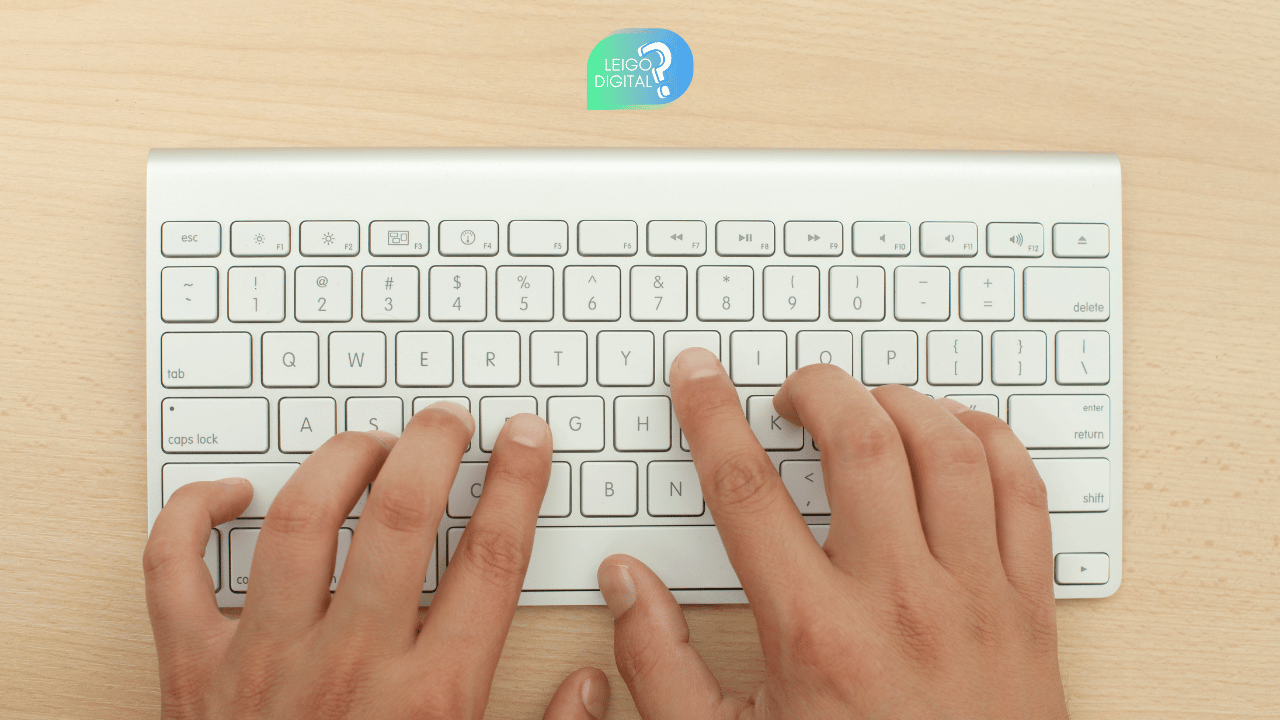




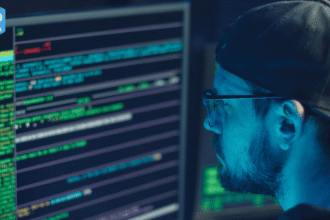

Um comentário